Là một người dùng máy tính từ những ngày đầu với Windows XP vào những năm 2000 và gắn bó với hệ sinh thái Windows hơn một thập kỷ, tôi từng nghĩ đó là cách duy nhất để tương tác với PC. Mãi đến năm 2016, khi tôi bắt đầu thử nghiệm các bản phân phối Linux và Ubuntu trở thành điểm khởi đầu thực sự, mọi thứ đã thay đổi. Tôi thực sự ngạc nhiên bởi trải nghiệm hoàn toàn khác biệt so với Windows—không chỉ về mặt hình thức mà còn ở cách hệ điều hành này định hình toàn bộ quy trình làm việc. Điều đó khiến tôi nhận ra rằng một hệ điều hành không chỉ là nền tảng để chạy ứng dụng của bạn; nó còn có “tính cách” riêng và có thể ảnh hưởng sâu sắc đến cách bạn sử dụng máy tính.
Là một chuyên gia đã sử dụng Linux gần một thập kỷ, tôi sẽ chia sẻ năm cách mà Ubuntu đã thay đổi cách tôi sử dụng PC của mình, từ những thói quen nhỏ nhất đến cách tôi tiếp cận công việc hàng ngày. Những thay đổi này không chỉ giúp tôi tối ưu hóa năng suất mà còn mở ra một góc nhìn hoàn toàn mới về cách một hệ điều hành có thể ảnh hưởng đến trải nghiệm người dùng.
1. Tận Hưởng Giao Diện Với Hai Bảng Điều Khiển Độc Đáo
Trong suốt thời thơ ấu và phần lớn cuộc đời sử dụng máy tính, tôi đã quen với việc làm việc trên một bảng điều khiển duy nhất (thanh tác vụ) ở cuối màn hình Windows. Nơi đó chứa tất cả các phím tắt nhanh và công cụ cần thiết như trình khởi chạy ứng dụng (Start Menu), các ứng dụng được ghim và đang mở, cài đặt nhanh cùng với đồng hồ. Tôi biết về macOS với bố cục hai bảng điều khiển – Menu Bar ở trên và Dock ở dưới – nhưng vì chưa bao giờ trực tiếp sử dụng, tôi không thực sự hiểu mức độ ảnh hưởng của nó đến quy trình làm việc tổng thể.
Ubuntu đã mang đến cho tôi trải nghiệm đầu tiên về bố cục hai bảng điều khiển, với Top Bar dành cho các cài đặt hệ thống và một Dock dài đầy đủ ở bên trái chứa tất cả các ứng dụng đã ghim và đang chạy. Ban đầu, tôi cảm thấy điều này hơi dư thừa và lãng phí không gian màn hình, vì thanh tác vụ Windows một bảng điều khiển có thể làm tất cả những việc đó. Tuy nhiên, càng sử dụng Ubuntu, tôi càng hiểu được sự hấp dẫn của nó và hiện tại, tôi thích bố cục hai bảng điều khiển hơn thanh tác vụ đơn của Windows.
Thứ nhất, Top Bar của Ubuntu, theo mặc định, mỏng hơn thanh tác vụ Windows, chỉ hiển thị thông tin hệ thống, một vài nút chuyển đổi nhanh và một số tiện ích mở rộng nếu bạn kích hoạt chúng. Điều này có nghĩa là bạn tiết kiệm được một chút không gian màn hình theo chiều dọc, điều quan trọng khi các màn hình hiện đại thường rộng hơn là cao. Hơn nữa, để tận dụng không gian màn hình theo chiều ngang, Ubuntu Dock, có kích thước tương đương với thanh tác vụ Windows, được đặt ở phía bên trái màn hình. Bằng cách này, nó không cản trở các ứng dụng và trang web hiện đại được thiết kế để hiển thị nội dung theo bố cục cuộn dọc.
Một lợi ích khác của bố cục hai bảng điều khiển là tôi có thể tự động ẩn Dock rộng hơn để giải phóng nhiều không gian màn hình hơn. Mặc dù bạn cũng có thể tự động ẩn thanh tác vụ Windows, tôi hiếm khi thấy đó là một giải pháp thực tế vì nó cản trở việc kiểm tra thời gian hoặc trạng thái mạng. Nhưng trên Ubuntu, tất cả thông tin hệ thống đó đều hiển thị trên Top Bar mỏng, vì vậy tôi chỉ để Dock ở chế độ tự động ẩn, chỉ kích hoạt nó khi cần truy cập một ứng dụng.
2. Khám Phá Sức Mạnh Thực Sự Của Màn Hình Ảo (Workspaces)
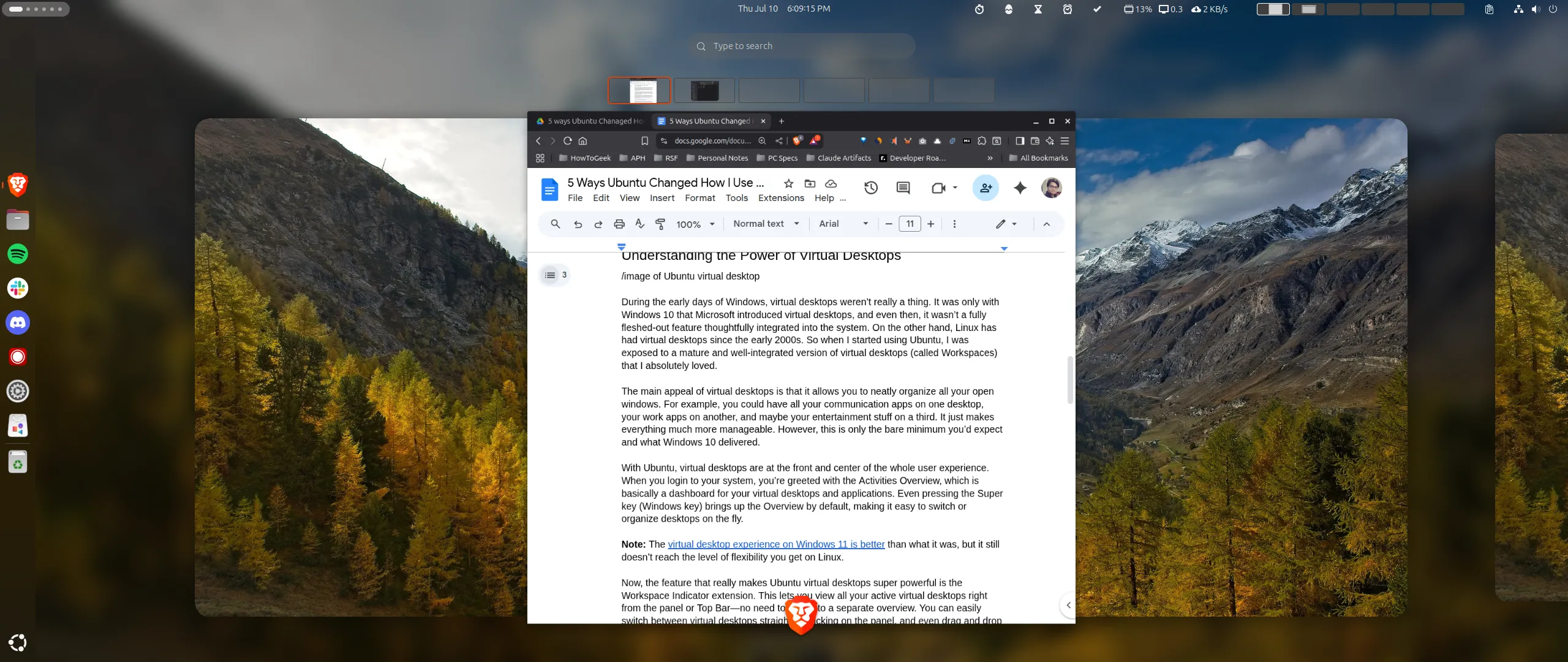 Tổng quan Hoạt động trên Ubuntu, hiển thị các màn hình ảo đang hoạt động.
Tổng quan Hoạt động trên Ubuntu, hiển thị các màn hình ảo đang hoạt động.
Trong những ngày đầu của Windows, màn hình ảo không thực sự phổ biến. Mãi đến Windows 10, Microsoft mới giới thiệu tính năng này, và ngay cả khi đó, nó cũng chưa phải là một tính năng hoàn chỉnh, được tích hợp sâu sắc vào hệ thống. Ngược lại, Linux đã có màn hình ảo từ đầu những năm 2000. Vì vậy, khi tôi bắt đầu sử dụng Ubuntu, tôi đã được tiếp xúc với một phiên bản màn hình ảo (gọi là Workspaces) trưởng thành và được tích hợp tốt mà tôi hoàn toàn yêu thích.
Điểm hấp dẫn chính của màn hình ảo là chúng cho phép bạn tổ chức gọn gàng tất cả các cửa sổ đang mở. Ví dụ, bạn có thể đặt tất cả các ứng dụng giao tiếp trên một desktop, các ứng dụng công việc trên một desktop khác và có thể là các ứng dụng giải trí trên desktop thứ ba. Điều này giúp mọi thứ trở nên dễ quản lý hơn nhiều. Tuy nhiên, đây chỉ là mức tối thiểu bạn mong đợi và là những gì Windows đã cung cấp.
Với Ubuntu, màn hình ảo nằm ở vị trí trung tâm của toàn bộ trải nghiệm người dùng. Khi bạn đăng nhập vào hệ thống, bạn sẽ được chào đón bằng Activities Overview, về cơ bản là một bảng điều khiển cho các màn hình ảo và ứng dụng của bạn. Ngay cả việc nhấn phím Super (phím Windows) cũng mặc định hiển thị Overview, giúp dễ dàng chuyển đổi hoặc sắp xếp các desktop một cách nhanh chóng. Trải nghiệm màn hình ảo trên Windows 11 đã tốt hơn so với trước đây, nhưng nó vẫn chưa đạt đến mức độ linh hoạt mà bạn nhận được trên Linux.
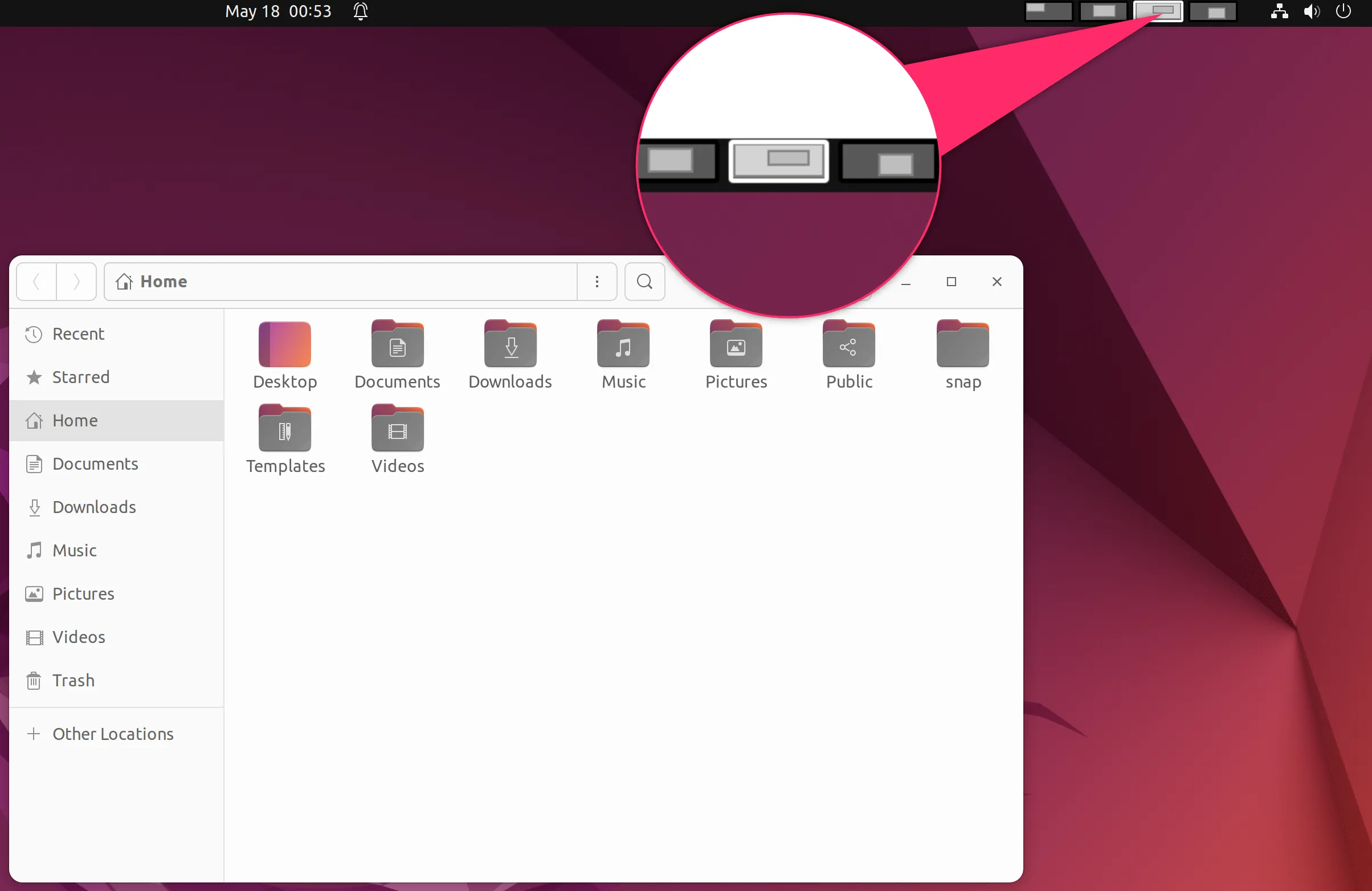 Trình chuyển đổi màn hình ảo dựa trên Panel trong Ubuntu, giúp dễ dàng điều hướng giữa các Workspaces.
Trình chuyển đổi màn hình ảo dựa trên Panel trong Ubuntu, giúp dễ dàng điều hướng giữa các Workspaces.
Giờ đây, tính năng thực sự làm cho màn hình ảo của Ubuntu trở nên siêu mạnh mẽ là tiện ích mở rộng Workspace Indicator. Tiện ích này cho phép bạn xem tất cả các màn hình ảo đang hoạt động ngay từ panel hoặc Top Bar—không cần phải chuyển sang một giao diện tổng quan riêng biệt. Bạn có thể dễ dàng chuyển đổi giữa các màn hình ảo bằng cách nhấp trực tiếp vào panel, và thậm chí kéo thả ứng dụng giữa các desktop. Đó là một cách tổ chức quy trình làm việc mạnh mẽ và liền mạch hơn nhiều, và không có gì tương tự trên Windows.
3. Tùy Biến Bảng Điều Khiển Với Tiện Ích Mở Rộng (Extensions) Mạnh Mẽ
Vào thời Windows 7, tôi là một fan hâm mộ lớn của các widget trên desktop và cảm thấy khá thất vọng khi Microsoft loại bỏ chúng với lý do lỗ hổng bảo mật. Tôi thực sự thích việc desktop luôn hiển thị lịch, thời tiết và thống kê hệ thống. Đó là lý do tại sao tôi bắt đầu sử dụng Rainmeter widget trên Windows và Conky khi tôi chuyển sang Ubuntu.
Tuy nhiên, khi bạn thực sự suy nghĩ về nó, widget trên desktop không thực sự thực tế! Nếu bạn đang mở một cửa sổ (điều gần như luôn xảy ra), bạn sẽ không còn nhìn thấy các widget của mình nữa. Điều này có nghĩa là nếu bạn cần xem widget, bạn sẽ phải thu nhỏ cửa sổ đang làm việc, xem nhanh lịch hoặc mức sử dụng CPU, sau đó phóng to cửa sổ, điều này chỉ làm gián đoạn quy trình làm việc của bạn.
Ubuntu, hay đúng hơn là GNOME, giải quyết vấn đề này bằng các tiện ích mở rộng (extensions). Chúng cho phép bạn thêm các chức năng giống như widget vào các bảng điều khiển, mà luôn hiển thị, ngay cả khi có cửa sổ mở. Cho dù bạn muốn một trình quản lý clipboard, trình chuyển đổi màn hình ảo, màn hình giám sát tài nguyên hệ thống, hay thậm chí là bộ hẹn giờ Pomodoro, bạn có thể thêm tất cả những thứ đó trực tiếp vào Top Bar và luôn có sẵn bên cạnh các cửa sổ đang mở của mình.
4. Trải Nghiệm Cài Đặt Ứng Dụng An Toàn và Đơn Giản Hơn
Một trong những thay đổi lớn nhất tôi nhận thấy sau khi chuyển sang Ubuntu là việc cài đặt ứng dụng đã trở nên khác biệt (và thành thật mà nói, đơn giản hơn nhiều). Trên Windows, quy trình thông thường là tìm kiếm ứng dụng trực tuyến, truy cập trang web, hy vọng bạn không kết thúc ở một trang web đáng ngờ do nhầm lẫn, và cuối cùng tải xuống trình cài đặt phù hợp cho hệ thống của bạn. Luôn có nguy cơ tải xuống phần mềm quảng cáo hoặc phần mềm độc hại nếu bạn không cẩn thận, vì vậy bạn phải đặc biệt chú ý đến nguồn mỗi lần. Thực tế, bạn cũng cần cảnh giác trong quá trình cài đặt để tránh vô tình đồng ý cài đặt một số thanh công cụ không mong muốn hoặc phần mềm bổ sung.
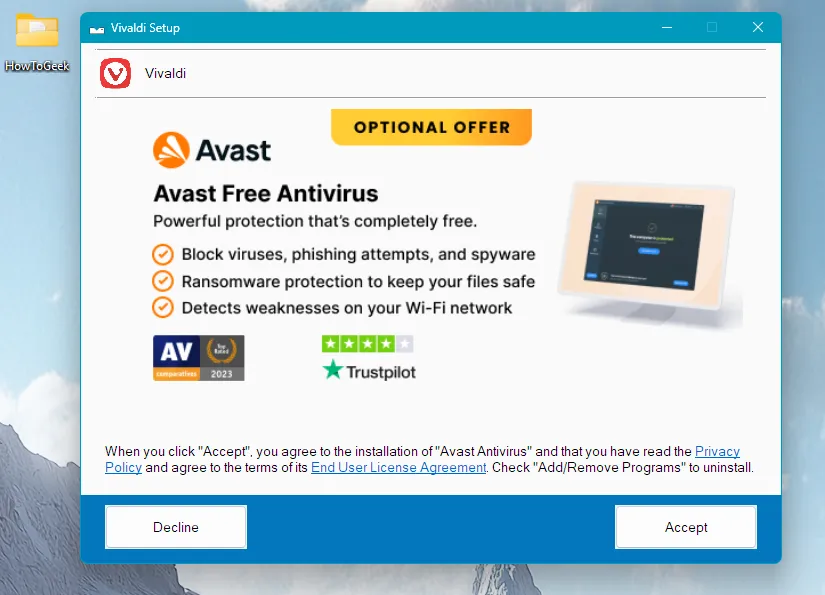 Trình cài đặt Vivaldi trên Windows 11 quảng cáo cài đặt phần mềm diệt virus Avast.
Trình cài đặt Vivaldi trên Windows 11 quảng cáo cài đặt phần mềm diệt virus Avast.
May mắn thay, trên Ubuntu, toàn bộ rắc rối này thậm chí không tồn tại. Bạn có một cửa hàng ứng dụng chuyên dụng, giống như những gì bạn có trên điện thoại. Hầu hết các ứng dụng bạn cần đều có sẵn ở đó, bên trong kho lưu trữ chính thức, được quản lý và kiểm tra độ an toàn bởi nhóm Ubuntu. Bạn không phải lo lắng về việc dính phần mềm độc hại hay chọn sai phiên bản ứng dụng—bạn chỉ cần tìm kiếm ứng dụng mình muốn và cài đặt nó bằng một cú nhấp chuột hoặc một lệnh đơn giản.
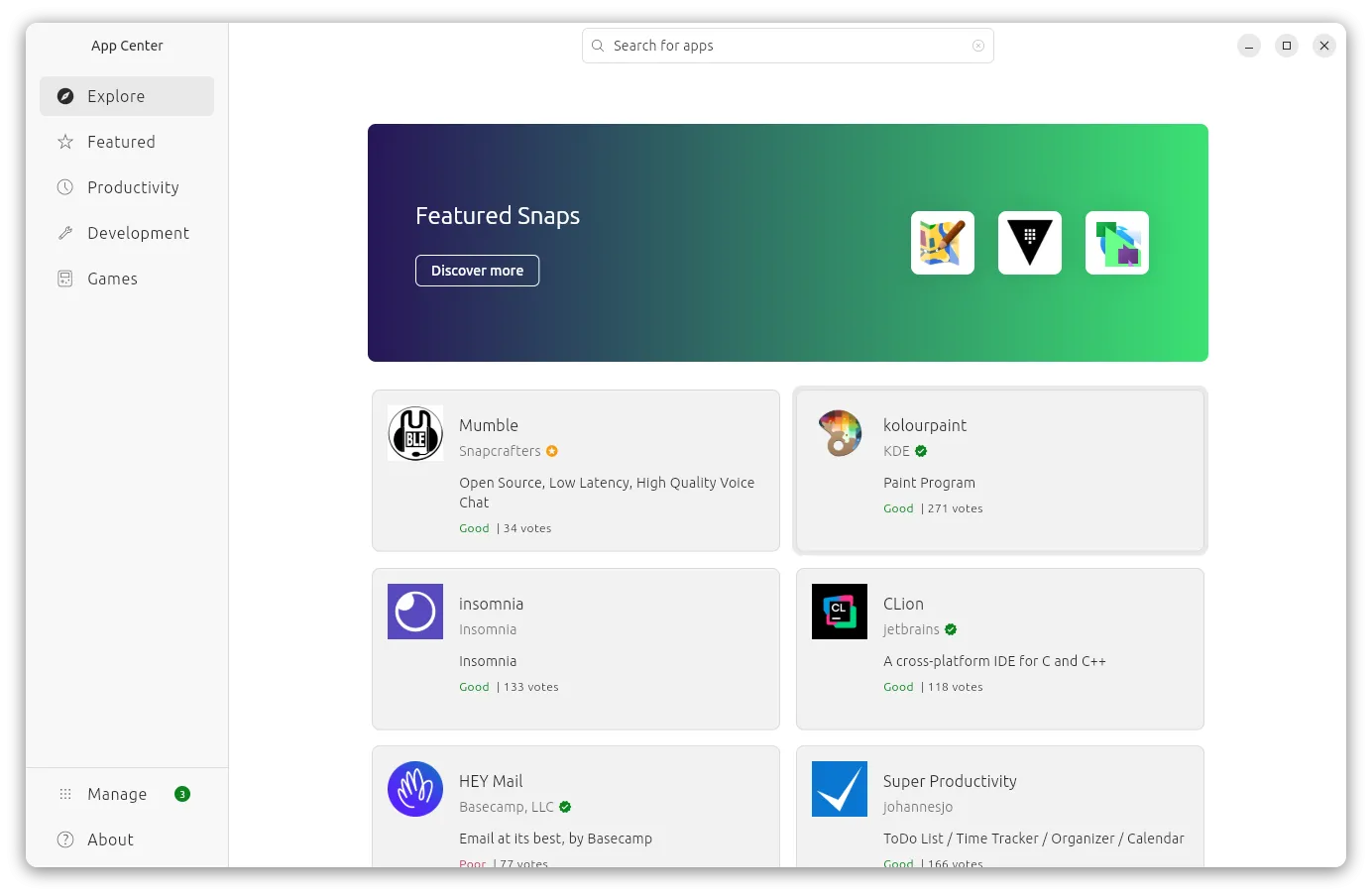 Giao diện Cửa hàng ứng dụng Ubuntu, nơi người dùng có thể tìm kiếm và cài đặt phần mềm an toàn.
Giao diện Cửa hàng ứng dụng Ubuntu, nơi người dùng có thể tìm kiếm và cài đặt phần mềm an toàn.
Nếu bạn không thể tìm thấy thứ mình đang tìm kiếm trong cửa hàng hoặc kho lưu trữ chính thức, Ubuntu cho phép bạn thêm các kho lưu trữ bổ sung gọi là PPAs cho nhiều phần mềm hơn. PPAs không được nhóm Ubuntu kiểm duyệt trực tiếp, vì vậy hãy đảm bảo bạn lấy chúng từ một nguồn đáng tin cậy. Sau khi bạn thêm PPA đó vào cửa hàng của mình, việc cài đặt ứng dụng sẽ diễn ra liền mạch như trước, chỉ với vài cú nhấp chuột hoặc một lệnh duy nhất.
Tôi thừa nhận rằng Microsoft đã giới thiệu một Cửa hàng ứng dụng tương tự trong Windows 8, nhưng nó không phải là một triển khai tốt và tôi, cùng với nhiều người khác, vẫn tiếp tục tải xuống các tệp EXE từ internet. Tuy nhiên, Cửa hàng ứng dụng Windows 11 hiện tại khá tốt và đáng để kiểm tra.
5. Luôn Kiểm Tra Tương Thích Phần Cứng Trước Khi Mua Sắm
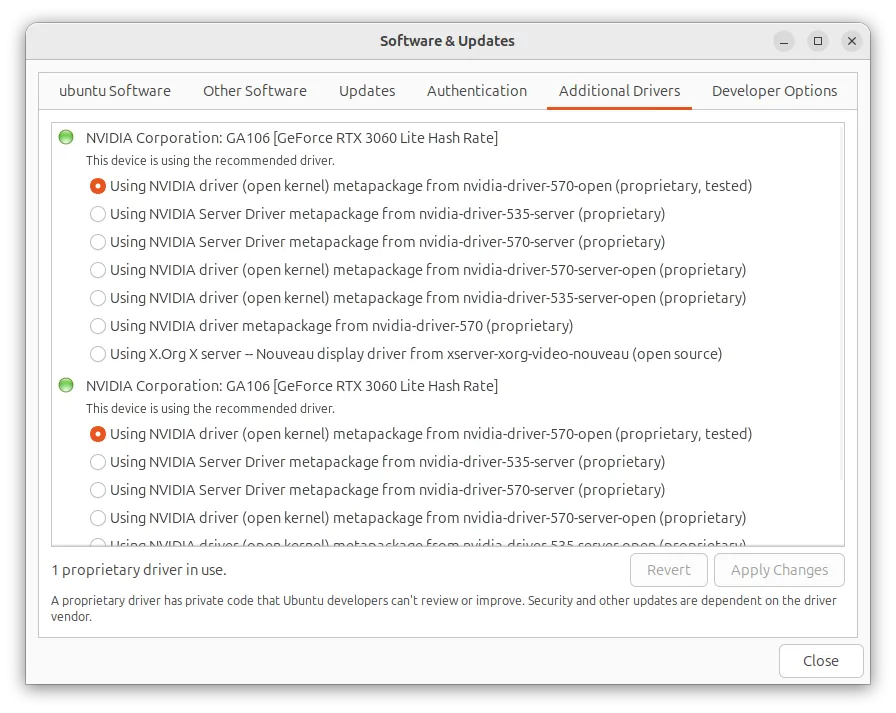 Phần trình điều khiển phần cứng trong Ubuntu Software & Updates, nơi quản lý các driver cho thiết bị.
Phần trình điều khiển phần cứng trong Ubuntu Software & Updates, nơi quản lý các driver cho thiết bị.
Đây không hẳn là một lợi ích của việc sử dụng Ubuntu, mà là một phần thực tế của trải nghiệm mà tôi chưa bao giờ phải nghĩ đến khi còn là người dùng Windows. Khi còn dùng Windows, tôi khá vô tư về phần cứng. Nếu tôi mua thứ gì đó phổ biến—bàn phím, chuột, máy in, bất cứ thứ gì—tôi chỉ đơn giản cho rằng nó sẽ hoạt động ngay lập tức (plug-and-play). Trường hợp xấu nhất, vào những ngày xưa cũ, tôi sẽ phải sử dụng đĩa CD đi kèm trong hộp để cài đặt driver và sau đó mới có thể sử dụng thiết bị ngoại vi mới của mình.
Tuy nhiên, với Ubuntu, mọi thứ phức tạp hơn một chút. Hầu hết các thiết bị tiêu chuẩn đều hoạt động, nhưng luôn có một số ngoại lệ—đặc biệt là khi nói đến phần cứng cao cấp và độc đáo với các tính năng như đèn RGB hoặc các nút lập trình được. Ví dụ, nhiều công cụ cần thiết để tùy chỉnh cài đặt RGB trên bàn phím hoặc chuột không có sẵn trên Linux, vì vậy bạn sẽ mất quyền truy cập vào một số tính năng. Chuột Logitech MX Master 2S của tôi, chẳng hạn, có một nút cơ bản để chuyển đổi màn hình ảo, nhưng nút đó chỉ hoạt động trên Windows khi được cấu hình bằng phần mềm chính thức—nó hoàn toàn không hoạt động trên Ubuntu.
 Chuột Logitech MX Master 3 nằm giữa bàn phím cơ Dygma Raise chia đôi.
Chuột Logitech MX Master 3 nằm giữa bàn phím cơ Dygma Raise chia đôi.
Máy in là một lĩnh vực khác mà mọi thứ có thể trở nên phức tạp. Một số mẫu máy đơn giản là không tương thích tốt với Ubuntu, và bạn phải mất công tìm kiếm các giải pháp thay thế hoặc driver cụ thể. Tương tự đối với một số module Wi-Fi hoặc Bluetooth, đặc biệt là trong máy tính xách tay. Vấn đề này thường xuất phát từ các driver phần cứng độc quyền, nơi nhà sản xuất phần cứng chưa cung cấp hỗ trợ tốt cho Linux, vì vậy thiết bị có thể không hoạt động ngay lập tức.
Vì lý do này, tôi đã học được cách luôn kiểm tra khả năng tương thích trước khi mua phần cứng mới. Tôi thường tìm kiếm thông qua các diễn đàn và cộng đồng để xem liệu những người khác sử dụng Ubuntu hoặc một bản phân phối khác có gặp thành công hay không, hoặc liệu có các vấn đề và giải pháp khắc phục đã biết hay không. Có một bước bổ sung liên quan ở đây mà không phải là một phần của trải nghiệm Windows, nhưng đó là điều bạn sẽ quen nếu muốn phần cứng của mình hoạt động đáng tin cậy trên Ubuntu.
Theo kinh nghiệm của tôi, hầu hết những người chỉ sử dụng một hệ điều hành trong suốt cuộc đời—dù là Windows hay macOS—đều nghĩ rằng đó là cách duy nhất để sử dụng máy tính. Chỉ khi bạn thử nghiệm các hệ điều hành khác nhau, bạn mới nhận ra mỗi hệ điều hành có thể khác biệt đến mức nào, và nó có thể ảnh hưởng đến quy trình làm việc của bạn ra sao. Thực tế, một số hệ điều hành có thể phù hợp hơn với nhu cầu riêng của bạn. Đó chính xác là điều đã xảy ra với tôi và là lý do tại sao tôi rời bỏ Windows để đến với Linux. Bạn đã từng thử chuyển đổi hệ điều hành chưa? Hãy chia sẻ trải nghiệm của bạn dưới phần bình luận để chúng ta cùng thảo luận nhé!